En esta guía, explicaremos cómo dormir y deshabilitar aplicaciones en el Samsung Galaxy S9 y Galaxy S9 +. Luego, repase los beneficios de ambos. Estos teléfonos vienen con un montón de aplicaciones de Samsung, Amazon y operadores preinstaladas, que a menudo desperdician espacio y rara vez se usan.
Y aunque hemos detallado cómo deshabilitar el bloatware y las aplicaciones preinstaladas, otra opción es simplemente ponerlas en reposo. Esta es una forma rápida de limpiar su teléfono y la bandeja de aplicaciones. Además, es posible que desee desinstalar una aplicación para ahorrar espacio o suspender ciertas aplicaciones mientras está en el trabajo para evitar interrupciones.
Leer: Cómo cambiar la aplicación de mensajes de texto Galaxy S9
Samsung en realidad ofrece tres métodos diferentes para administrar aplicaciones en el Galaxy S9. Podemos desinstalar algunos, deshabilitar todo lo que estaba preinstalado y suspender aplicaciones para evitar que agoten la vida útil de la batería en segundo plano. Cada método hace las cosas de manera ligeramente diferente, así que elija cuál funciona mejor para usted.
Cómo dormir aplicaciones en el Galaxy S9
En primer lugar, le mostraremos cómo suspender aplicaciones para evitar que aplicaciones específicas consuman demasiada batería en segundo plano. Luego, comparta algunos otros consejos importantes para ayudarlo a aprovechar al máximo su teléfono. Si una aplicación no funciona correctamente, o si sabe que una aplicación está usando más batería de la que debería, póngala en suspensión. O, si recibe un montón de notificaciones y desea silenciar temporalmente una aplicación. Un buen ejemplo de esto es Facebook, Instagram y Snapchat.
Tenga en cuenta que es posible que las aplicaciones para dormir no reciban actualizaciones o no puedan enviarle notificaciones de mensajes entrantes hasta que vuelva a activarlas.
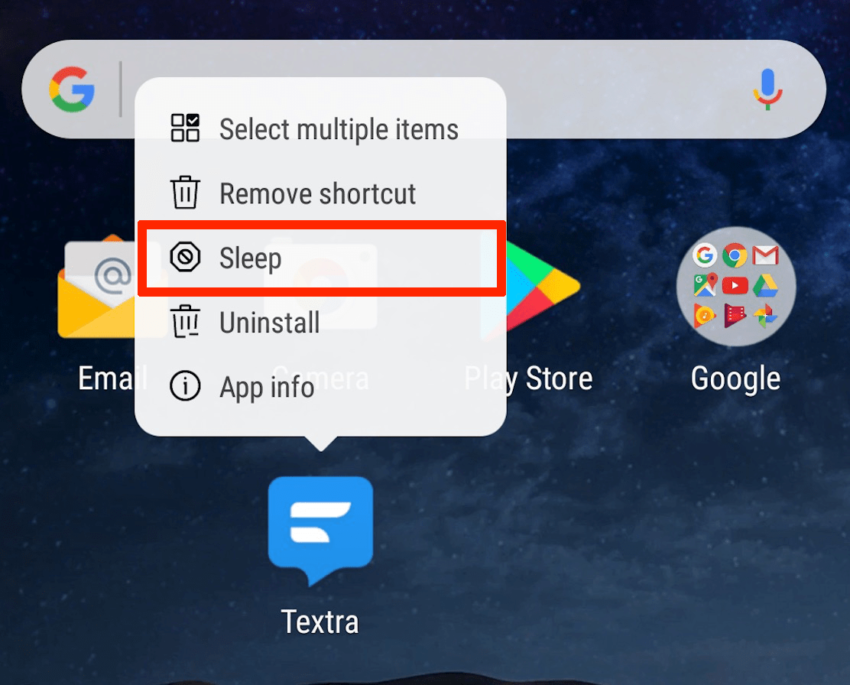
Mantenga presionado el ícono de cualquier aplicación en la pantalla de inicio o en la bandeja de aplicaciones como se mencionó anteriormente. Si es elegible, verá una opción para “suspender” esa aplicación. Tendrá que estar de acuerdo en que podría funcionar mal, pero continúe y presione Aceptar.
prensa y sostener en el icono de una aplicación en la pantalla de inicio o en la bandeja de aplicaciones Seleccione Dormir en el menú emergente Pulse Okay aceptar la advertencia
Ahora esa aplicación se cerrará temporalmente y no consumirá la batería. Cuando esté listo, toque el ícono de la aplicación nuevamente para activarla. La aplicación se activará y reanudará su funcionalidad completa.
En algunas situaciones, poner una aplicación en reposo te beneficiará o resolverá el problema que estás enfrentando en ese momento. Sin embargo, otros problemas o aplicaciones son más molestos. En esos casos, la mejor opción es deshabilitar completamente la aplicación. Desactive aplicaciones que nunca usaré, bloatware que viene preinstalado y aplicaciones problemáticas. De esta manera, su bandeja de aplicaciones está limpia y organizada y las aplicaciones no están desperdiciando espacio.
Cómo deshabilitar aplicaciones en el Galaxy S9
En realidad, hay dos formas diferentes de deshabilitar aplicaciones en el Galaxy S9 y Galaxy S9 +. La primera es ir a Configuración> Aplicaciones y deshabilitar manualmente cada aplicación de la que desea deshacerse. Ese es el mejor método, aunque hay una forma más rápida. Aquí están las instrucciones paso a paso.
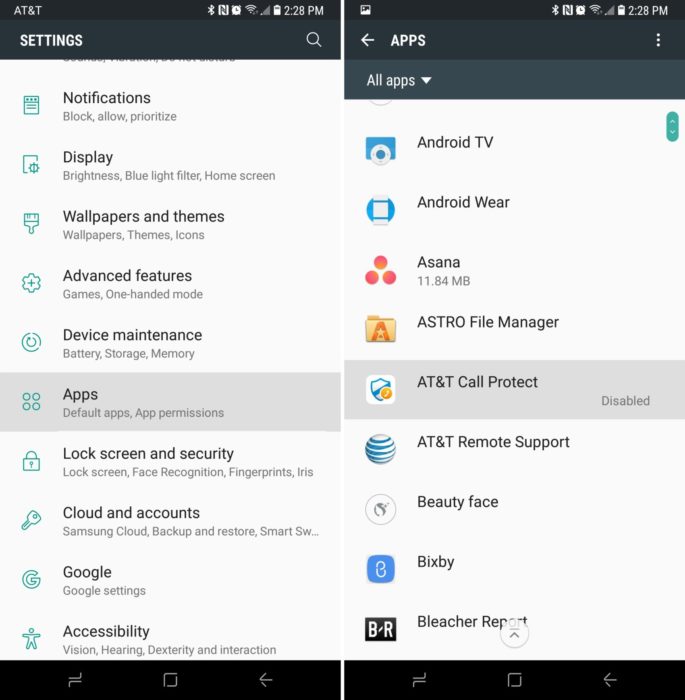
Dirigirse a Configuraciones desde la aplicación en su pantalla de inicio, o baje la barra de notificaciones y toque el botón de configuración en forma de engranaje Desplácese hacia abajo y seleccione Aplicaciones
Seleccione Todas las aplicaciones en el menú desplegable en la parte superior izquierda Busque cualquier aplicación que desee eliminar y Seleccione eso golpea Inhabilitary toque Confirmar para ocultar esa aplicación
Repetir los pasos para eliminar cualquier aplicación que desee
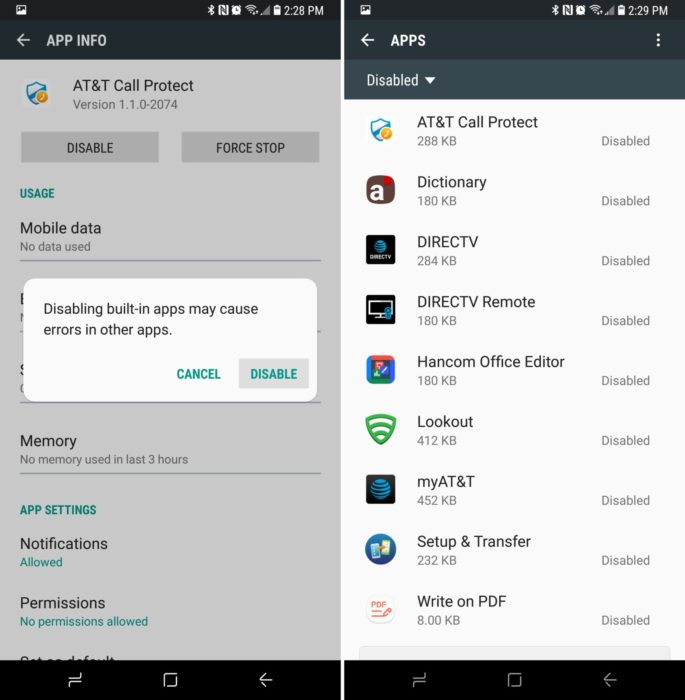
Una vez que desactive una aplicación, ya no la verá en su teléfono ni en la bandeja de aplicaciones. Recomendamos tener precaución y solo deshabilite las aplicaciones que sepa que no causarán problemas al eliminarlas. Inhabilité todo, desde Amazon, AT&T, AT&T Data Usage Manager, Hancom, Lookout Mobile Security, PDF Write y algunos otros. Es posible que desee desactivar las aplicaciones de Verizon, Sprint NASCAR, T-Mobile TV, etc.
Algunos detalles más
Si no desea deshabilitar un montón de aplicaciones diferentes y solo desea deshacerse rápidamente de una, tenemos una manera más fácil. Simplemente presione y mantenga presionado el ícono de la aplicación en su pantalla de inicio o en la bandeja de aplicaciones. Ahora, en lugar de tocar “Suspender” como mencionamos anteriormente, elija Desactivar. Si la aplicación vino preinstalada en su teléfono, simplemente seleccione la opción para desactivarla.
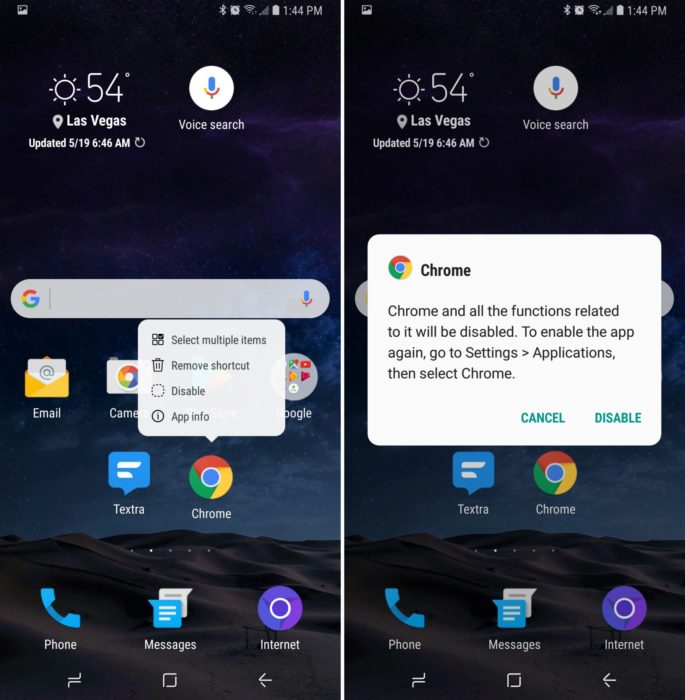
Para terminar, haga esto para cualquier aplicación que desee deshabilitar. Mantenga presionado el ícono de la aplicación, toque desactivar y presione confirmar u OK. Desaparecerá de la bandeja de aplicaciones y se desactivará para siempre. Puede dirigirse a Configuración> Aplicaciones> y buscar esa aplicación y volver a habilitarla en cualquier momento si desea restaurarla. Hago esto si necesito eliminar una aplicación rápidamente, pero recomendamos seguir las instrucciones anteriores y deshacerse de todo de una vez cuando obtenga el Galaxy S9 por primera vez.
Antes de ir, eche un vistazo a estas 20 mejores fundas para Galaxy S9 u obtenga un protector de pantalla de la presentación de diapositivas a continuación.
10 mejores protectores de pantalla Galaxy S9
